Procesul tehnic nu stă pe loc. Totul se dezvoltă, inclusiv sectorul bancarși sisteme de plată.
În acest material vom vorbi cum să instalați Samsung Pay, să conectați un card, să plătiți pentru bunuri și servicii. Documentație de utilizare, modele de telefoane acceptate.
Ce este Samsung Pay?
În primul rând, este sigur și mod convenabil plătiți pentru achiziții folosind smartphone-ul dvs. Samsung. Puteți plăti pentru achiziții în magazine care au capacitatea de a accepta plăți prin tehnologie fără contact(NFC), card bancar, precum și utilizarea unei benzi magnetice.
Descărcați aplicația
Puteți descărca Samsung Pay din magazinul oficial de aplicații Play Store la acest link.
Ce modele de telefoane acceptă Samsung Pay?
Înainte de a descărca această aplicație pe dispozitiv, rețineți că va funcționa cu următoarele modele:
- Galaxy A5 (2016);
- Galaxy A7 (2016);
- Galaxy S 7 edge;
- Galaxy S 6 edge+;
- Galaxy S6 Edge (plată fără contact NFC disponibilă din noiembrie 2016);
- Galaxy S7;
- Galaxy S6 (NFC doar din noiembrie 2016);
- Galaxy Note 5.
Ce să faci dacă telefonul tău nu este acceptat?
În cazul în care, dintr-un anumit motiv, un smartphone Samsung nu acceptă acest lucru serviciu de plată, o poți face astfel:După ceva timp, veți primi o notificare când exact serviciul va fi disponibil pe dispozitivul dvs.
Cum functioneaza? Detalii
În prima etapă, pentru o funcționare corectă sistem de plata, va trebui să vă înregistrați și să creați un cont Samsung. Apoi trebuie să creați și să verificați o amprentă. Următorul pas este să creați un cod PIN pentru Samsung Pay.
Apoi trebuie să adăugați cardul dvs. bancar. Acest lucru se poate face prin scanarea cu o cameră sau prin introducerea personală a datelor. Banca trebuie să trimită confirmarea sub forma unui mesaj SMS cu o parolă unică. În fereastra care apare, trebuie să vă puneți semnătura.
Cardul va fi complet înregistrat în 10 minute.
Ultimele 4 cifre ar trebui să apară în informațiile cardului, precum și numărul indicativ din 4 cifre. Totul, acum, folosind un dispozitiv mobil, poți plăti pentru achiziții din magazine.
După ce ați ales un card pe care sunt bani, pentru ca tranzacția să aibă succes, trebuie să puneți degetul pe pictograma „amprentă” sau să introduceți un cod PIN pentru serviciul Samsung Pay. Apoi, aduceți smartphone-ul la terminal pentru a plăti. Dacă suma achiziției depășește o mie de ruble, va trebui să introduceți codul PIN al cardului bancar.
Ce bănci lucrează cu Samsung Pay
Acest serviciu funcționează cu carduri Mastercard ale următoarelor bănci:
- „VTB 24”;
- „ALFA BANK”;
- „Raiffeisenbank”;
- „MTS-Bank”;
- „Banca standard rusă”;
- Sistem de plată Yandex.
Ulterior serviciul va fi disponibil și în alte bănci. Să ne amintim mai devreme Sberbank din Rusia că intenționează să conecteze în curând serviciul Samsung Pay.
Samsung Pay Visa/Mastercard. Cu ce sisteme de plată funcționează?
Până acum, aplicația funcționează cu carduri Mastercard. A sustine Carduri Visa va fi implementat ulterior. Serviciul de plată acceptă lucrul cu cel mult 10 carduri.
Înainte de a adăuga un card la serviciul de plată Samsung Pay, este important să vă asigurați că banca și cardul acceptă acest sistem.
- Accesați aplicația de pe dispozitiv și faceți clic pe „Start”.

- Apoi, trebuie să configurați un cod PIN sau o amprentă. În viitor, cu ajutorul lor, va fi posibilă confirmarea tuturor achizițiilor.

- În cazul în care un card este adăugat pentru prima dată, trebuie să faceți clic pe simbolul acestuia. Dacă aceasta nu este prima hartă adăugată, atunci faceți clic pe „Adăugați”.

- Datele cardului pot fi fotografiate sau introduse manual. Apoi faceți clic pe „Următorul”.


- În continuare, trebuie să acceptați acordurile băncii și ale serviciului de plată.


- După acord, un mesaj SMS cu un număr unic va fi trimis către smartphone pentru a confirma înregistrarea.

- Combinația de numere primită din mesajul SMS trebuie introdusă într-un câmp special, apoi faceți clic pe „Trimite”.

- Folosind un stylus sau un deget, trebuie să puneți o semnătură electronică, apoi faceți clic pe „Finish”. Semnatura electronica poate fi necesar dacă vânzătorul-casier dorește să o compare pe cec și pe card.

- După aceea, cardul va fi adăugat la serviciul de plată de la Samsung. Apropo, pe un dispozitiv mobil pot fi adăugate doar 10 carduri bancare.

Securitate și confidențialitate Samsung Pay
Dacă tot credeți că utilizarea serviciului de plată nu este sigură și fraudatorii îl pot folosi cumva pentru a se retrage Bani, ne grăbim să vă descurajăm de acest lucru.
Cert este că există trei sisteme care protejează simultan informațiile personale: tokenizarea, verificarea amprentei și Samsung KNOX.
Tokenizare
De îndată ce plata achizițiilor este efectuată, sistemul generează aleatoriu un simbol (un cod digital special). În același timp, informațiile personale ale utilizatorului nu apar nicăieri în timpul tranzacției.
Confirmarea tranzacției cu amprentă
Aceasta sau acea tranzacție de plată nu poate fi efectuată fără amprenta dvs. Așadar, chiar dacă smartphone-ul este pierdut, va fi imposibil ca găsitorul să plătească achizițiile de pe smartphone-ul altcuiva.
Samsung KNOX
Sistemul de securitate din interiorul dispozitivului este proiectat astfel încât să poată preveni orice atac al hackerilor terți. Monitorizează continuu vulnerabilitățile smartphone-urilor. Chiar dacă smartphone-ul poate fi infectat cu malware, datele cardului vor fi criptate în siguranță în containerul Samsung KNOX.
Astăzi este greu să găsești o persoană care nu are card bancar. Și acest lucru este într-adevăr convenabil, deoarece puteți plăti diverse achiziții, servicii și facturi cu un card de credit, fără să vă faceți griji dacă veți avea destui numerar la dvs. De ce, dacă ai card bancar, nu poți să-ți părăsești deloc locuința și să plătești facturile prin banca de internet!
Prin urmare, întrebarea „Cum să reumplem un cont Megafon card bancar? destul de rezonabil. De ce să mergeți undeva, să stați la coadă, să plătiți în plus o taxă de transfer, dacă aveți în mâini acest miracol al civilizației - un card bancar?)))
Nu contează ce card utilizați: de credit sau de debit, MasterCard, Visa sau oricare altul - vă puteți completa contul personal Megafon cu oricare dintre ele și există destul de multe moduri de a face acest lucru.
Poate cel mai simplu și mod accesibil a plăti un telefon cu un card bancar înseamnă a face o plată prin internet. Acest lucru se poate face atât pe site-ul Megafon - în „Contul personal”, cât și printr-o bancă online, cu condiția ca banca dumneavoastră să ofere un astfel de serviciu.
Completarea contului personal Megafon prin Internet
- Autentificareîn „Contul personal”, care se află la adresa https://lk.megafon.ru/login/ introducând numărul de telefon și parola.
- Selectați „Încărcare cont”(sau „Încărcați contul altui abonat”). Apoi veți trece direct la plată.
- introduce numărul de telefon la care ar trebui să fie creditați banii, valoarea reîncărcării (de la 100 la 15.000 de ruble) și detaliile cardului dvs. bancar.
- Așteptați confirmarea prin SMS operațiune și introduceți parola primită în mesajul de pe pagina care se deschide. Abia după ce introduceți parola, fondurile de pe cardul bancar vor merge în contul de telefon.
Când plătiți pentru un telefon mobil prin „Contul personal”, nu se percepe nicio taxă de transfer.
După cum puteți vedea, această metodă de plată nu poate fi apelată rapid: de fiecare dată când efectuați o plată, va trebui să completați din nou detaliile cardului bancar, să așteptați confirmarea prin SMS și să introduceți parola. Este convenabil doar dacă nu intenționați să reîncărcați soldul telefonului de pe card în mod regulat sau dacă trebuie să transferați bani la alt abonat Megafon o singură dată.
Dacă sunteți interesat de completarea regulată a contului dvs. de mobil cu un card de credit, este mai bine să îl conectați la numărul dvs. de telefon.
Pentru a vă completa contul de mobil cu un card bancar, operatorul vă recomandă să îl conectați la numărul dvs. de telefon, care este și contul dvs. personal. Acest lucru va oferi o serie de avantaje: nu trebuie să introduceți detaliile cardului de fiecare dată înainte de a efectua o plată, așteptați confirmarea prin SMS; vă puteți reîncărca contul în mai multe moduri - prin comandă USSD, prin meniul SIM, prin SMS, prin Internet în „Cont personal”, folosind un meniul vocal Sau configurați plata automată. În plus, puteți adăuga numerele de telefon ale celor dragi în lista „Numerele mele” și le puteți plăti facturile folosind o schemă simplificată.
Puteți lega un card la un telefon mobil fie în „Contul personal”, la adresa https://lk.megafon.ru/settings/bankcards/, sau prin numărul de service 0500-910, urmând instrucțiunile autoinformatorului.
Nu voi descrie în detaliu întregul proces de adăugare a unui card bancar, deoarece este simplu și intuitiv. Și o mulțime de sfaturi care însoțesc fiecare pas nu vă vor permite să faceți o greșeală.
Aș dori să vă atrag atenția asupra următoarelor puncte:
Când conectați un card bancar la un telefon mobil, o sumă arbitrară de la 1 copeck la 10 ruble va fi debitată de pe acesta. Pentru a securiza tranzacția și a confirma că sunteți proprietarul acestui card, va trebui să indicați suma exactă a debitului. Aceasta durează 10 zile calendaristice. Dacă după această perioadă nu introduceți suma debitată, procedura de adăugare a unui card bancar va trebui să fie reluată. După înregistrarea cu succes a cardului în sistem, suma dedusă este returnată cardului bancar.
După adăugarea cardului, veți primi un mesaj SMS care conține PAY-PIN- Cod de securitate. Va fi necesar pentru unele operațiuni legate de transferul de fonduri de pe cardul dvs. bancar la numerele de telefon ale altor persoane. Prin urmare, este mai bine să notați sau să salvați acest cod undeva și, desigur, nu ar trebui să-l spuneți unor terțe părți. Dacă vă uitați brusc PAY-PIN-ul, îl puteți restaura în „Contul personal”.
Mai multe carduri bancare pot fi conectate la un singur cont personal.
După ce ați conectat cardul la numărul dvs. de telefon, veți avea acces la diferite căi completarea contului de pe card:
Completarea contului personal Megafon prin cererea USSD
Puteți plăti rapid pentru telefon folosind una dintre cele trei comenzi USSD:
- ✶ 117 ✶ suma # - pentru a vă completa contul personal (de exemplu: ✶117✶100#, tasta de apelare- pentru a vă completa contul cu 100 de ruble);
- ✶ 117 ✶ suma ✶ # telefon - pentru a completa contul personal al altui abonat din lista „Numerele mele” (de exemplu: ✶117✶200✶81234567890#, tasta de apelare- pentru a completa numărul de abonat cu 200 de ruble);
- ✶ 117 ✶ suma ✶ telefon ✶ PAY-PIN # - pentru a completa contul personal al altcuiva. PAY-PIN este parola de securitate pe care ați primit-o prin SMS după conectarea cardului la telefon. Exemplu de solicitare: ✶117✶150✶81234567890✶123456#, tasta de apelare- pentru a completa numărul altcuiva pentru 150 de ruble).
După trimiterea cererii USSD, pe ecranul telefonului dvs. va apărea un mesaj care vă va cere să confirmați plata. Plata se va face numai după confirmarea tranzacției de către dumneavoastră.
Completarea contului personal Megafon prin SMS
O altă modalitate de a transfera rapid bani pe telefon, dacă cardul tău bancar este conectat la un cont personal, este să trimiți un mesaj SMS la numărul de serviciu 5117 cu următorul text:
- suma - pentru a plăti telefonul;
- suma✶telefon - pentru a plăti un telefon din lista „Numerele mele”;
- suma✶telefon✶PIL-PIN- pentru a completa numărul altcuiva.
Costul trimiterii SMS-urilor către numărul 5117 - 0 ruble în regiunea de origine. În roaming - conform planului tarifar.
Completarea contului personal Megafon prin telefon
Nu doriți să formați un cod USSD greoi sau un SMS pentru a transfera bani pe telefon? Apoi sunați la numărul de service 0500-910. După pornirea meniului vocal, apăsați tasta 2 și urmați instrucțiunile autoinformatorului.
După executarea tuturor comenzilor necesare, pe ecranul telefonului va fi afișat un mesaj cu rezultatul operației.
Completarea contului personal al Megafon prin meniul telefonului (meniul SIM)
Aproape toate cardurile SIM Megafon moderne acceptă funcția de meniu SIM. Acesta este un meniu suplimentar de servicii Megafon PRO care vă permite să gestionați diverse servicii și abonamente, să obțineți informații despre numărul dvs. și multe altele.
Pentru a încărca soldul telefonului prin meniul SIM, găsiți elementul în meniul telefonului „Megafon PRO”. Alegeți o secțiune "Megafon" → "Plată" → "Card bancar"și urmați instrucțiunile.
Dacă nu ați găsit meniul SIM în telefon, atunci contactați biroul Megafon pentru a înlocui cartela SIM.
Cum să reîncărcați contul altcuiva de pe cardul dvs. bancar fără a introduce o parolă?
Din motive de securitate, toate transferurile de bani către numerele altor persoane se fac numai după introducerea unei parole suplimentare PAY-PIN, care este un cod numeric trimis prin SMS după conectarea cardului la contul personal.
Pe de o parte, acest lucru este bun, dar, pe de altă parte, provoacă unele inconveniente, mai ales dacă plătiți în mod regulat nu numai pentru telefon, ci și pentru telefoanele persoanelor apropiate - copii, soț, părinți în vârstă sau prieteni. .
Parola PAY-PIN este ușor de uitat, iar dacă aveți nevoie urgent să completați contul uneia dintre rudele dvs., pur și simplu nu puteți face acest lucru până când nu recuperați parola în „Contul personal”.
Din fericire, Megafon a oferit abonaților săi posibilitatea de a reînnoi conturile celor dragi fără parolă. Pentru a face acest lucru, trebuie doar să adăugați numerele lor de telefon în lista „Numerele mele”. În acest caz, va trebui să introduceți PAY-PIN-ul o singură dată - pentru a adăuga numărul în listă.
Cum să adaugi numărul altcuiva în lista „Numerele mele”?
- Comanda USSD: ✶ 117 ✶ 05 ✶ telefon ✶ PAY-PIN # . De exemplu: ✶117✶05✶81234567890✶123456#, tasta de apelare
- Text SMS LISTIN✶telefon✶sinonim✶PAY-PIN(sau în rusă LIST✶telefon✶sinonim✶PIL-PIN) la numărul 5117.
Sinonim- acesta este un set de caractere care este folosit la completarea contului altui abonat în locul numărului său de telefon. Pentru comoditate, este mai bine să folosiți numele sau prenumele abonatului ca sinonim. Apoi, atunci când transferați fonduri de pe card în contul personal al altcuiva, nu puteți introduce numărul abonatului, ci doar spuneți sistemului sinonimul acestuia.
Exemplu de SMS: LISTIN✶81234567890✶Sasha✶123456. - La numărul 0500-910, urmând indicațiile autoinformatorului.
Adăugarea unui număr la lista „Numerele mele” este gratuită. Puteți adăuga până la 10 numere la listă.
Pentru a vedea ce numere ați adăugat deja în listă, utilizați comanda USSD ✶ 117 ✶ 07 # sau trimiteți SMS la 0500-910 cu comanda LIST.
Cum elimin un număr din lista Numerele mele?
- Comanda USSD ✶ 117 ✶ 06 ✶ telefon ✶ PAY-PIN # .
- Trimitere SMS cu text LISTOUT✶telefon✶PAY-PIN sau DIN LISTĂ✶telefon✶PIN PĂTITĂ la numărul 5117.
- Apelând la 0500-910 și urmând instrucțiunile autoinformatorului.
Limite de plată
Toate plățile de pe un card bancar (indiferent de metoda de transfer - prin Internet, prin SMS, comandă USSD sau altfel) sunt supuse următoarelor restricții privind suma transferului:
- O dată Puteți transfera cel puțin 100 de ruble și nu mai mult de 15.000 de ruble.
- De la un card bancar este permis să transferați nu mai mult de 15.000 de ruble pe zi.
- O saptamana de pe mai multe carduri bancare puteți transfera nu mai mult de 30.000 de ruble într-un cont personal, precum și nu mai mult de 30.000 de ruble de la un card bancar în mai multe conturi personale.
- Suma transferurilor pe lună de la un card bancar - nu mai mult de 50.000 de ruble. De asemenea, suma tuturor transferurilor pe lună către un cont personal nu trebuie să depășească 50.000 de ruble.
Reîncărcare automată a contului Megafon de pe un card bancar
Reîncărcarea automată a contului de telefon este un serviciu gratuit de la Megafon, care se va asigura că există întotdeauna suficiente fonduri în soldul telefonului pentru a plăti pentru serviciile mobile.
Prin configurarea plății automate, veți înceta să vă faceți griji despre unde și cum să transferați bani în soldul telefonului dvs.
Este convenabil ca plata automată să nu fie legată de o anumită dată la care fondurile vor fi creditate în cont, ci să fie activată numai atunci când soldul din soldul telefonului atinge limita pe care o setați.
Serviciul de reîncărcare automată a contului este oferit gratuit. Poate fi conectat atât la numărul dvs., cât și la numerele altor abonați Megafon.
Cum se activează plata automată?
Plata automată este conectată în „Contul personal” al site-ului Megafon ( https://lk.megafon.ru/login/), la capitolul „Gestionarea plăților automate”.
Puteți utiliza serviciul AutoPay numai cu un card bancar conectat la contul dvs.
Dacă nu ați conectat încă un card la contul dvs, sistemul vă va solicita imediat să faceți acest lucru. Introduceți detaliile cardului, așteptați confirmarea prin SMS, după care veți trece imediat la configurarea plății automate.
Va trebui să specificați numărul de telefon la care va fi creditată plata automată, suma plății și pragul, la atingerea căruia contul va fi reîncărcat.
Suma minimă pentru completarea unui cont prin plată automată este de 100 de ruble.
Soldul minim admisibil de fonduri într-un cont personal, la atingerea căruia va avea loc o reaprovizionare, este de 30 de ruble. În mod implicit, acești parametri sunt utilizați pentru plata automată.
Dacă aveți deja un card bancar conectat, apoi puteți activa și plata automată într-unul dintre următoarele moduri:
Conectarea plății automate prin comanda USSD:
- ✶ 117 ✶ 03 # - pentru a conecta plata automată la numărul dvs. cu parametrii impliciti.
- ✶ 117 ✶ 03 ✶ suma ✶ pragul # - pentru a conecta plata automată la numărul dvs.
Prag- acesta este soldul din soldul telefonului, la care contul va fi completat.
Exemplu de solicitare: ✶117✶03✶300✶50#, tasta de apelare- pentru a activa plata automată cu completarea contului pentru 300 de ruble când este atins pragul de 50 de ruble. - ✶ 117 ✶ 03 ✶ suma ✶ prag ✶ telefon ✶ PAY-PIN # - pentru a conecta plata automată la numărul altcuiva.
Conectarea plății automate prin SMS
Trimite SMS cu următorul text către număr scurt 5117 :
- AUTO✶amount✶prag sau AUTO✶sum✶prag- pentru a conecta plata automată la numărul dvs.
- AUTO✶amount✶threshold✶phone✶PAY-PIN sau în rusă AUTO✶amount✶threshold✶phone✶PAY-PIN- pentru a conecta plata automată la numărul Megafon al altcuiva.
Cum să dezactivezi plata automată?
Dezactivarea plății automate prin comanda USSD:
- ✶ 117 ✶ 04 # - pentru a dezactiva reîncărcarea automată a contului tău Megafon.
- ✶ 117 ✶ 04 ✶ # de telefon - pentru a dezactiva reîncărcarea automată a numărului dvs.
Dezactivarea plății automate prin SMS
Pentru a dezactiva serviciul de plată automată, trimiteți un SMS cu următorul text la numărul 5117:
- AUTOOFF sau AUTOOFF - pentru a dezactiva reîncărcarea automată a numărului dvs.
- AUTOOFF✶telefon sau AUTO OFF✶ telefon- pentru a dezactiva completarea automată a numărului Megafon al altcuiva.
Pe lângă metodele de mai sus, puteți gestiona plățile automate sunând la numărul de serviciu 0500-910 și urmând instrucțiunile autoinformatorului.
Cum să reîncărcați un cont de telefon cu un card bancar Sberbank?
Dacă sunteți client al Sberbank, puteți completa rapid contul dvs. sau al altcuiva folosind serviciul Mobile Bank.
Puteți completa soldul telefonului cu un card Sberbank:
- Comanda USSD ✶ 900 ✶ suma # sau
- prin trimiterea unui SMS cu suma de plată la numărul 900.
Vă puteți reînnoi soldul în acest fel în valoare de 10 până la 10.000 de ruble.
Pentru a completa contul altui abonat Megafon cu un card Sberbank:
- formați comanda USSD ✶ 900 ✶ telefon ✶ suma # . Numărul de abonat trebuie introdus în format de 10 cifre, fără 8 sau +7 .
- trimite SMS cu text Suma telefon TEL la numărul 900, unde „telefon” este numărul de telefon al abonatului (în format de 10 cifre), al cărui cont doriți să îl reîncărcați, iar „suma” este suma transferului.
Suma minimă de plată este de 10 ruble. Nu puteți transfera mai mult de 3.000 de ruble pe zi.
În acest articol, voi vorbi despre cum să activați și să dezactivați MegaFon AutoPay și despre cum acest serviciu vă va economisi timp și bani.
Ieri am scris un articol detaliat despre cum să configurați și, se pare, de ce să căutați mai multe modalități de a conecta plata automată, dar prin configurarea plății automate prin MegaFon, obținem o serie de avantaje despre care veți afla dacă citeste articolul pana la sfarsit.
MegaFon a fost primul, sau unul dintre primii, care a lansat serviciul de plată automată pentru completarea automată a soldului și, în consecință, a mers mult înainte în amplitudinea setărilor pentru acest serviciu. Dacă la început serviciul putea fi conectat doar la cererea la centrele de servicii pentru clienți, acum există cel puțin 3 moduri, prin care abonatul îl poate conecta independent la numărul său.
3 moduri de a conecta Autopayment MegaFon.
Metoda unu. Serviciu de suport.
Ajungeți la o nouă pagină, înainte de a configura reîncărcarea automată a soldului, trebuie să vă înregistrați cardul bancar. Pentru a face acest lucru, faceți clic pe butonul „Înregistrați un card”.
Pe noua pagină, introduceți numărul cardului, data expirării cardului și codul CVV2. Nu uitați să bifați condițiile și, bineînțeles, să le citiți :). Faceți clic pe butonul „Continuați”.
Noua pagină necesită confirmarea faptului că cardul este al tău și este solvabil. Pentru a face acest lucru, de pe card este debitată o sumă de test de până la 10 ruble. Trebuie să clarificați cât a fost debitat și să indicați pe această pagină. Pot apărea dificultăți cu acest articol, deoarece nu toată lumea are o bancă mobilă conectată. Cu banca mobila totul este simplu - veți primi un SMS despre debitarea sumei din cont, fără el, fie va trebui să suni la banca, fie să mergi la cel mai apropiat bancomat, fie să te urci în contul personal al unui card bancar ( de exemplu, Sberbank Online). În general, una dintre aceste opțiuni vă va permite să aflați suma debitată. Introduceți-l pe această pagină și faceți clic pe „Înregistrare”:
După aceea, veți vedea un mesaj similar: „Cardul bancar a fost înregistrat. Valoarea codului PAY-PIN va fi trimisă la numărul dvs. curent.» Și veți primi un mesaj SMS cu o parolă de plată pe telefon ( PAY-PIN), pe care trebuie să-l amintești și, chiar mai bine, să-l notezi.
În ultima etapă, trebuie să accesați meniul din stânga în secțiunea „Reaprovizionarea contului” și să selectați „Reaprovizionarea automată a contului”. Pe pagina care apare, faceți clic pe „Adăugați APS”. În continuare, stabilim regulile APS: la ce număr, ce sumă și la ce sold se face plata.
După aceea, puteți uita în general. Soldul tău va fi întotdeauna pozitiv dacă ai bani pe cardul tău bancar.
Cum să dezactivez plata automată MegaFon?
Puteți dezactiva plata automată MegaFon fie prin contul personal, fie scriind o aplicație în salonul de comunicare MegaFon.
Ar trebui să dezactivez plata automată? Plata automată poate fi dezactivată și merită, dar nu aș recomanda ștergerea unui card înregistrat din contul personal. Cert este că prin înregistrarea cardului în cont personal Puteți efectua plăți prin SMS sau solicitări USSD oricând doriți, fără acțiuni automate.
De exemplu, trebuie să completați soldul cu 500 de ruble. Doar formați comanda de pe telefon *117*500# apel iar telefonul tău primește suma de 500 de ruble de la un card bancar. În mod similar, puteți completa soldul rudelor dvs., de multe ori trebuie să umple soldul rudelor mele, deoarece pentru comunicare celulară Raspund, desigur :). Prin urmare, îmi este mai ușor să introduc o cerere *117*suma*număr de telefon*parolă de plată# sunați pentru a încărca soldul oricărui număr. Și pentru a nu introduce o parolă de plată, poți adăuga un număr de telefon în secțiunea „Numerele mele” din contul tău MegaFon (în același loc în care am configurat plata automată).
Ce credeți, este util sau nu serviciul „Autoplată”? Vă rugăm să trimiteți răspunsuri în comentarii.
Asta e tot, sper că acest articol ți-a fost util, dacă da, le place, spune-le prietenilor tăi că poți conecta plata automată și o poți conecta pe MTS, Tele2 și Beeline. Ne mai vedem.
Cu stimă, Alexander Bolshakov.
Ce este Samsung Pay?
Samsung Pay este un serviciu de plată convenabil, rapid și sigur. Vă permite să adăugați până la 10 carduri bancare și să plătiți pentru achiziții folosind un smartphone în terminale cu bandă magnetică și NFC, să plătiți în magazine și aplicații online și, de asemenea, să faceți transferuri de bani folosind un token.
Care este principalul avantaj al Samsung Pay?
Datorită tehnologiei proprietare MST (Magnetic Secure Transmission), Samsung Pay este acceptată pentru plată oriunde puteți plăti pentru o achiziție cu un card bancar obișnuit folosind tehnologia contactless sau o bandă magnetică.
Ce dispozitive acceptă Samsung Pay?
- Samsung Galaxy S10e | S10 | S10+
- Samsung Galaxy S9 | S9+
- Samsung Galaxy S8 | S8+
- Samsung Galaxy S7 | S7
- Samsung Galaxy S6+
- Samsung Galaxy S6 | S6 Edge (numai NFC)
- Samsung Galaxy Note9
- Samsung Galaxy Note8
- Samsung Galaxy Note5
- Samsung Galaxy A50 (128 GB)
- Samsung Galaxy A30 | A50 64 GB (numai NFC)
- Samsung Galaxy A9 (2018) | A7 (2018) (numai NFC)
- Samsung Galaxy A8 | A8+
- Samsung Galaxy A6 | A6+ (numai NFC)
- Samsung Galaxy A7 (2017) | A5 (2017) | A3 (2017)
- Samsung Galaxy A7 (2016) | A5 (2016)
- Samsung Galaxy J6+ | J4+ (numai NFC)
- Samsung Galaxy J7 (2017) | J5 (2017)
- Samsung Gear S3 | frontiera *
- Samsung Gear Sport (numai NFC)*
- Samsung Galaxy Watch (numai NFC) *
- Samsung Galaxy Watch Active (numai NFC) *
* Aflați mai multe despre asistența Samsung Pay pentru articolele portabile
Gear S3, Gear Sport și Galaxy Watch pot fi asociate cu un smartphone Samsung pentru a accepta Samsung Pay următorul model: Galaxy S10e | S10 | S10+, Galaxy S9 | S9+, Galaxy S8 | S8+, Galaxy S7 edge | S7, Galaxy S6 Edge+, Galaxy S6 | S6 Edge, Galaxy S5 | S5 mini, Galaxy S4 | S4 activ | S4 mini , Galaxy Note9 | Nota8 | Nota5 | Note Edge | Nota4 | Note3 Neo | Note3, Galaxy A10 | A30 | A50, Galaxy A9 (2018) | A7 (2018), Galaxy A8 | A8+, Galaxy A6 | A6+, Galaxy A7 (2017) | A5 (2017) | A3 (2017), Galaxy A7 (2016) | A5 (2016) | A3 (2016), Galaxy A7 (2015) | A5 (2015), Galaxy J8 (2018), Galaxy J6 (2018) | J6+ (2018), Galaxy J4 (2018) | J4+ (2018), Galaxy J2 (2018), Galaxy J7 (2017) | J5 (2017) | J3 (2017), Galaxy J5 Prime, Galaxy J7 (2016) | J5 (2016) | J3 (2016), Galaxy J5 (2015), Galaxy Alpha, Galaxy E5, Galaxy Grand 2, Galaxy Mega 6.3 sau un smartphone cu sistem Android 6.0 și o versiune superioară, compatibil cu Galaxy Wearable (Samsung Gear) versiunea 2.2.17022862 și o versiune superioară, cu o rezoluție a ecranului de peste 800x480 și cel puțin 1,5 Gb de RAM. Compatibilitatea smartphone-ului cu Samsung Pay pe Gear S3, Gear Sport și Galaxy Watch poate varia în funcție de specificații specii separate produse și software instalate de utilizator. Această listă de condiții nu este exhaustivă.
Va funcționa Samsung Pay pe modelele anterioare care au NFC? (S5, S4, S3, Nota 4 etc.)
Am cumpărat un smartphone din altă țară. Va funcționa Samsung Pay în Rusia sau Belarus?
Samsung Pay este disponibil pe produsele Samsung originale pentru distribuție internă Federația Rusăși Republica Belarus.
Ce carduri pot fi adăugate la Samsung Pay în Rusia?
| bancă | MasterCard | Visa | Lume |
|---|---|---|---|
| Banca Avangard | ✓ | ✓ | |
| Banca Agroros | ✓ | ✓ | |
| ATB | ✓ | ✓ | |
| AK BARS Bank | ✓ | ✓ | |
| Almazergienbank | ✓ | ✓ | |
| Banca Alfa | ✓ | ✓ | ✓ |
| Card de plată „Beeline” / RNKO „Centrul de plată” (LLC) | ✓ | ||
| BINBANK | ✓ | ✓ | |
| SA „BCS Bank” | ✓ | ||
| RRDB Bank (JSC) | ✓ | ✓ | |
| Renaștere (PJSC) | ✓ | ||
| CJSC Bank Vologzhanin | ✓ | ||
| Banca Vostochny | ✓ | ||
| VTB Bank (PJSC) | ✓ | ✓ | |
| Gazprombank | ✓ | ✓ | |
| Gazenergobank | ✓ | ||
| Devon-Credit Bank | ✓ | ||
| PJSC „Zapsibcombank” | ✓ | ||
| Banca ZENIT | ✓ | ✓ | |
| QIWI Bank (JSC) | ✓ | ||
| SRL CB "KOLTSO URAL" | ✓ | ||
| Credit Europe Bank | ✓ | ||
| SA „Credit Ural Bank” | ✓ | ✓ | |
| AKKSB „KS BANK” (PJSC) | ✓ | ||
| Card de plată „Corn” / RNKO „Centrul de plată” (LLC) | ✓ | ||
| PJSC „Kurskprombank” | ✓ | ||
| MegaFon / Bank Round | ✓ | ||
| Banca Industrială din Moscova | ✓ | ✓ | ✓ |
| ICD | ✓ | ✓ | ✓ |
| MTS Bank | ✓ | ✓ | |
| Banca „Neiva” | ✓ | ||
| ORBANK | ✓ | ||
| Deschiderea bancii" | ✓ | ✓ | ✓ |
| Post Bank | ✓ | ✓ | |
| PJSC JSCB "Primorye" | ✓ | ||
| PJSC SKB Primorye „Primsotsbank” | ✓ | ✓ | |
| Promsvyazbank | ✓ | ✓ | ✓ |
| JSC Bank PSCB | ✓ | ||
| Raiffeisenbank | ✓ | ✓ | |
| Rocketbank | ✓ | ||
| RosDorBank | ✓ | ✓ | |
| RosEvroBank (PJSC Sovcombank) | ✓ | ✓ | |
| JSC Rosselhozbank | ✓ | ✓ | ✓ |
| Russian Standard Bank | ✓ | ||
| Banca „Sankt-Petersburg” | ✓ | ✓ | |
| Sberbank | ✓ | ✓ | |
| PJSC JSCB „Svyaz-Bank” | ✓ | ||
| SDM-Bank (PJSC) | ✓ | ||
| Citibank | ✓ | ||
| SKB-bank | ✓ | ||
| Banca „Snezhinsky” SA | ✓ | ||
| PJSC Sovcombank | ✓ | ✓ | |
| Banca SOYUZ (JSC) | ✓ | ✓ | |
| Stavropolpromstroybank | ✓ | ✓ | |
| Surgutneftegazbank | ✓ | ||
| Banca Tinkoff | ✓ | ✓ | |
| Punct | ✓ | ||
| SA „TROIKA-D BANK” (Alma Bank) | ✓ | ||
| SA URALPROMBANK | ✓ | ||
| Banca URALSIB | ✓ | ✓ | ✓ |
| SRL CB "Uralfinance" | ✓ | ||
| Banca Ural pentru Reconstrucție și Dezvoltare | ✓ | ✓ | |
| SA „Bank Finservice” | ✓ | ||
| SRL Khakass Municipal Bank | ✓ | ||
| Acasă Credit Bank | ✓ | ✓ | |
| PJSC CB Center-Invest | ✓ | ||
| JSCB „CentroCredit” | ✓ | ||
| Chelindbank | ✓ | ✓ | |
| Chelyabinvestbank | ✓ | ✓ | |
| CB „Energotransbank” (JSC) | ✓ | ✓ | |
| Bani Yandex | ✓ |
Ce dispozitive pot adăuga cardul World la Samsung Pay?
Efectuarea plăților prin Samsung Pay cu un card Mir este disponibilă numai pe dispozitivele mobile compatibile (smartphone-uri).
Ce carduri pot fi adăugate la Samsung Pay în Belarus?
Puteți adăuga carduri de la următorii parteneri la Samsung Pay:
Când va exista suport pentru cutare sau pentru aceea bancă, pentru acest sau acel sistem de plată?
Informații detaliate despre Bănci și sisteme de plată ale căror carduri pot fi adăugate la Samsung Pay sunt disponibile pe pagină și în notificarea „Ce carduri sunt acceptate” din aplicație din meniul „Notificări”.
Dacă Banca dvs. nu este listată, vă rugăm să contactați serviciul pentru clienți al Băncii pentru informații despre asistența Samsung Pay.
Ce taxe reține Samsung atunci când efectuează tranzacții cu Samsung Pay?
Samsung nu percepe nicio taxă pentru utilizarea serviciului și pentru efectuarea tranzacțiilor.
Cum să eliminați Samsung Pay?
Samsung Pay poate fi eliminat complet numai pe S9|S9+, S8|S8+, Note 9, Note 8, A8|A8+, A6|A6+. Pe alte dispozitive, Samsung Pay nu poate fi eliminat (puteți dezactiva notificările din această aplicație).
Samsung Pay Security
De ce este Samsung Pay sigur?
Detaliile cardului dvs. nu sunt stocate pe dispozitiv sau pe serverele Samsung. În locul unui număr real de card, la plata se folosește un cod digital special, generat aleatoriu - un simbol.
Fiecare tranzacție este neapărat confirmată de amprenta, irisul sau PIN-ul aplicației - doar tu poți face achiziții.
Sistemul de securitate Samsung Knox încorporat asigură protecția datelor indiferent de sistemul de operare de pe dispozitiv și blochează accesul la datele Samsung Pay atunci când sunt detectate programe malware, drepturi root sau firmware neoficial.
Samsung Pay are acces la un cont bancar?
Nu. Samsung Pay nu are acces la cont bancar.
Informațiile cardului dvs. nu sunt stocate în Samsung Pay pe dispozitivul dvs. sau pe serverele Samsung. Pentru a efectua tranzacții, sunt folosite doar datele token-ului cardului.
Mi-am uitat PIN-ul Samsung. Cum să recuperez?
PIN-ul aplicației nu poate fi recuperat din motive de securitate. Dacă ați uitat codul PIN Samsung Pay:
- Ștergeți datele aplicației „Samsung Pay”. Toate datele de plată vor fi șterse de pe smartphone.
- Înscrieți-vă din nou la Samsung Pay.
- Adăugați din nou cardurile de plată (pentru a face acest lucru, va trebui să treceți din nou verificarea cardului folosind codul din SMS-ul de la bancă).
Ce poți face dacă smartphone-ul tău este furat sau pierdut?
Dacă dispozitivul dvs. este pierdut sau furat, informatii de plata vor fi protejate: pentru fiecare tranzactie cu Samsung Pay necesită verificarea utilizatorului cu amprenta digitală, irisul sau codul PIN al aplicației. De asemenea, puteți bloca sau șterge toate datele de pe dispozitiv (inclusiv datele Samsung Pay) prin intermediul serviciului.
*Pe dispozitiv, funcția „Comandă de la distanță” trebuie mai întâi activată (Setări - Ecran de blocare și securitate - Găsește-mi telefonul).
Vor rămâne informațiile de la Samsung Pay (datele cardului etc.) dacă dispozitivul este resetat?
Nu. Dacă resetați setările, toate datele de la Samsung Pay vor fi șterse.
Pe smartphone este instalat un firmware neoriginal sau au fost obținute drepturi de root. Va funcționa Samsung Pay?
Nu. Samsung Pay este un serviciu de plată care trebuie să protejeze în siguranță datele de plată. Sistemul de securitate Samsung Knox încorporat asigură protecția datelor indiferent de sistemul de operare de pe dispozitiv și blochează accesul la datele Samsung Pay atunci când sunt detectate programe malware, drepturi root sau firmware neoficial.
Lansarea Samsung Pay pentru prima dată și adăugarea unui card
Cum să începi să folosești Samsung Pay pe smartphone-ul tău?
- Actualizați firmware-ul smartphone-ului la cea mai recentă versiune.
- Găsiți aplicația Samsung Pay în meniu și lansați-o.
- Conectați-vă la Samsung Pay cu dvs cont Contul Samsung și acceptați Termenii și condițiile. Apoi faceți clic pe „Start”.
- Configurați o metodă convenabilă de verificare pentru dvs. (prin amprentă digitală, iris sau PIN aplicație) pentru a confirma plățile.
Dacă aplicația nu este pe smartphone, găsiți-o în Galaxy Apps și instalați-o.
Dacă nu există o astfel de aplicație în Galaxy Apps:
a) poate că smartphone-ul tău nu este destinat pieței ruse sau belaruse;
Asistență Samsung.
c) smartphone-ul nu acceptă Samsung Pay.
Lista dispozitivelor compatibile cu serviciul poate fi găsită pe site la secțiunea „Ce dispozitive funcționează cu Samsung Pay”.
Cum să adăugați un card la Samsung Pay pe un smartphone?
- În ecranul de plată, faceți clic pe butonul Adăugați card.
- Scanați cardul folosind camera smartphone-ului dvs. (sau introduceți manual detaliile acestuia). Acceptați Termenii și condițiile Băncii.
- Faceți clic pe butonul SMS pentru a verifica deținătorul cardului Băncii. Un cod unic va fi trimis la numărul de telefon asociat cardului dvs. din bancă prin SMS. Introdu codul și dă clic pe Trimite.
- Introduceți semnătura cu degetul sau cu stiloul. Harta adăugată! Pe un dispozitiv pot fi adăugate până la 10 carduri de plată.
O semnătură poate fi necesară dacă casieria de la magazin dorește să compare semnătura de pe card și de pe chitanță.
Cum să începeți să utilizați Samsung Pay pe dispozitivele portabile Samsung
- Conectați-vă dispozitivul la un smartphone compatibil în aplicatie de mobil Galaxy purtabil.
- Pe Galaxy Wearable, faceți clic pe Deschide Samsung Pay, conectați-vă la Contul Samsung și faceți clic pe Adăugare card.
- Configurați o blocare a ecranului cu cod PIN pe dispozitivul dvs.
- Deschideți Samsung Pay pe dispozitiv ținând apăsată tasta Înapoi. Faceți clic pe Adăugați card.
- Pe un smartphone în Galaxy Wearable, scanați un card bancar (sau introduceți datele acestuia manual), acceptați Termenii și condițiile Băncii și treceți prin verificarea utilizând codul SMS de la Bancă
- Harta adăugată! La un dispozitiv portabil pot fi adăugate până la 10 carduri de plată.
Dacă nu aveți aplicația Galaxy Wearable pe smartphone, găsiți-o în Galaxy Apps și instalați-o.
Dacă secțiunea „Plată” nu apare în Galaxy Wearable:
a) poate că dispozitivul dvs. nu este destinat pieței ruse sau belaruse;
Pentru detalii despre asistența Samsung Pay pe dispozitivul dvs., vă rugăm să contactați Asistență Samsung.
b) smartphone-ul are firmware neoriginal;
Pentru a afla mai multe despre asistența Samsung Pay pe dispozitivele portabile Samsung, vizitați site-ul web sub Ce dispozitive funcționează cu Samsung Pay.
Care este cardul implicit în Samsung Pay?
Samsung Pay nu are un card în mod implicit. Glisați în sus din partea de jos a ecranului pentru a selecta un card - va apărea cardul pe care l-ați folosit sau vizualizat ultima dată.
Ce să faci dacă cardul a fost reemis?
Ștergeți cardul vechi și adăugați cardul reemis.
Harta nu a fost adăugată. Ce sa fac?
Vă rugăm să vă asigurați că adăugați un card de la o bancă și un sistem de plată acceptat.
Informații detaliate despre Bănci și sisteme de plată ale căror carduri pot fi adăugate la Samsung Pay sunt disponibile pe pagină și în notificarea „Ce carduri sunt acceptate” din aplicație din meniul „Notificări”.
Dacă cardul este acceptat, vă rugăm să contactați Banca și să verificați dacă există restricții pentru utilizarea acestui card în serviciul Samsung Pay. Dacă nu există restricții, dar eroarea persistă, contactați Asistență Samsung.
Pot adăuga un card la Samsung Pay din aplicația mobilă a băncii?
Da. În același timp, nu va trebui să introduceți detaliile complete ale cardului în aplicația Samsung Pay pentru a-l adăuga. În aplicația Bank din meniul cardului, faceți clic pe butonul „Adăugați la Samsung Pay” și acceptați Termenii și condițiile Băncii. Harta adăugată!
Pe acest moment Următoarele bănci acceptă această caracteristică:
Cum să plătiți cu Samsung Pay
Cum să plătești cu un smartphone Samsung Galaxy?
- Glisați în sus din partea de jos a ecranului pentru a selecta un card în Samsung Pay
- Conectați-vă cu amprenta, irisul sau codul PIN al aplicației
- Aduceți-vă smartphone-ul la terminalul de plată
Cum să plătești cu dispozitivele portabile Samsung?
- Apăsați și mențineți apăsată tasta Înapoi pentru a deschide Samsung Pay
- Selectați o hartă rotind cadrul
- Faceți clic pe „Plătiți” și aduceți la terminal
Plata la orice terminal folosind tehnologia Samsung MST se poate face de catre Samsung Gear S3.
Cum plătesc cu Samsung Pay în magazinele și aplicațiile online?
Când plasați o comandă în magazinul online* sau în aplicația mobilă a magazinului**, faceți clic pe „Plătiți Samsung Pay”, introduceți Contul Samsung și confirmați achiziția de pe smartphone (prin amprentă, iris sau PIN Samsung Pay).
*Pagina web a magazinului online poate fi deschisă pe orice dispozitiv (smartphone sau computer) în orice browser. Confirmarea achizițiilor online este disponibilă numai pe smartphone-urile compatibile cu Samsung Pay.
**Doar pe un smartphone cu Samsung Pay activat.
Lista magazinelor online și a aplicațiilor care acceptă plata cu Samsung Pay se va extinde în viitorul apropiat.
Trebuie să fiu conectat la internet pentru a folosi Samsung Pay?
Conexiunea la internet este necesară doar pentru adăugarea unui card la aplicație, efectuarea de achiziții online și transferuri de bani. Pentru a plăti la terminalele de plată din punctele de vânzare cu amănuntul, internetul nu este necesar pe dispozitiv.
Cum să vizualizați istoricul achizițiilor în Samsung Pay?
Samsung Pay afișează ultimele 10 achiziții. Pentru a o vizualiza, selectați o hartă din listă și deschideți-o.
Afișarea informațiilor despre achizițiile finalizate în istoricul tranzacțiilor Samsung Pay depinde de datele primite în notificarea de la comercianți și de sistemul de plată (cu condiția ca dispozitivul să fie conectat la Internet).
Pot folosi Samsung Pay în străinătate?
Deținătorii de carduri ai băncilor partenere Samsung Pay din Rusia și Belarus pot face achiziții în orice țară din lume în care cardurile bancare ale sistemelor de plată Mastercard și Visa sunt acceptate pentru plată.
Posibilitatea de achiziții internaționale depinde de Banca emitentă. Înainte de a călători în străinătate, verificați cu banca pentru a vedea dacă plățile cu cardul cu Samsung Pay pot fi efectuate în străinătate.
Cum returnez o achiziție dacă am folosit Samsung Pay?
Returnarea achizițiilor are loc în același mod ca și în cazul achizițiilor obișnuite - în conformitate cu legile Federației Ruse sau Republicii Belarus și cu regulile magazinului. Pentru a returna o achiziție, trebuie să contactați magazinul.
Pentru a returna o achiziție făcută cu un card token utilizând Samsung Pay, trebuie să utilizați același card token.
Dacă aveți nevoie de o cerere scrisă cu un număr de card bancar pentru o rambursare, atunci introduceți numărul cardului bancar care este asociat cu Samsung Pay.
Transferuri de bani în Samsung Pay
Cum să faci un transfer de bani de la card la card în Samsung Pay?
- Glisați în sus din partea de jos a ecranului pentru a deschide Samsung Pay
- Selectați un card și faceți clic pe butonul „Transferuri de bani”.
- Specificați destinatarul după numărul de telefon din lista de contacte sau manual (sau introduceți numărul complet al cardului destinatarului)
- Introduceți suma transferului și un mesaj pentru destinatar
- Acceptați Termenii și condițiile operatorului de transfer de bani și confirmați transferul folosind amprenta digitală, irisul sau PIN-ul aplicației
Prima dată când utilizați serviciul, trebuie să fiți de acord cu Termenii și condițiile Samsung Pay Money Transfer, apoi să verificați numărul de telefon (folosind un cod unic prin SMS).
Destinatarul nu trebuie să fie un utilizator Samsung Pay.
Serviciul de transfer de bani Samsung Pay este disponibil numai pe smartphone-urile care sunt compatibile cu Samsung Pay. Transferurile se fac între cardurile Mastercard / Visa ale băncilor rusești în ruble. Pentru a trimite un transfer, smartphone-ul trebuie să fie conectat la Internet.
Ce trebuie să facă Destinatarul pentru a accepta un transfer de bani utilizând Samsung Pay?
Primirea unui transfer de bani trimis folosind Samsung Pay la numărul cardului (Mastercard sau Visa) al Destinatarului are loc automat. Pentru a primi un transfer, smartphone-ul trebuie să fie conectat la Internet.
Dacă destinatarul este un utilizator înregistrat al Samsung Pay Money Transfers, acesta va primi o notificare push despre transfer, deschiderea căreia destinatarul va selecta simbolul cardului adăugat la Samsung Pay pentru a primi transferul.
Pentru a primi automat transferuri către acest card, trebuie să bifați „Utilizați acest card pentru a obține traduceri implicite. Puteți schimba cardul pentru primire în mod implicit în meniul „Transferuri de bani” - „Setări”.
Dacă Destinatarul nu a adăugat niciunul card de platăîn Samsung Pay, la primirea transferului, aplicația va oferi adăugarea primului card la Samsung Pay.
Dacă destinatarul nu este utilizator Samsung Pay, acesta va primi un mesaj SMS de la Operatorul de Transfer de Bani cu un link, după care va trebui să confirme numărul de telefon și să indice numărul cardului de primit.
Pentru a primi automat transferuri către acest card, pe pagina web de confirmare a chitanței de transfer, bifați caseta „Rețineți cardul, sunt de acord cu salvarea datelor transferurilor ulterioare”.
Pentru a schimba cardul pentru primirea transferului, faceți clic pe „Schimbați cardul” pe pagina de confirmare pentru primirea transferului și introduceți numărul celuilalt card.
Cum să vizualizați istoricul și starea transferurilor de bani?
Pentru a vedea istoricul transferurilor curente și finalizate, intrați în meniul „Transferuri de bani” - „Istoric”.
Transferul este afișat cu starea „Incomplet” până când este acceptat de către Destinatar. După ce Destinatarul își confirmă acceptarea, transferul este afișat cu starea „Trimis” (sau „Primit” în Samsung Pay pe dispozitivul Destinatarului). Perioada de așteptare pentru confirmarea Destinatarului este de până la 5 zile.
Confirmarea transferului finalizat va fi afișată și în extrasul de cont de card al Băncii, în notificarea prin SMS a Băncii despre tranzacții (dacă un astfel de serviciu este activat în Bancă cu acest card).
Pot anula un transfer de bani trimis către Samsung Pay?
Confirmarea destinatarului este necesară pentru a finaliza transferul. În acest caz, suma de pe cardul Expeditorului va fi blocată până la confirmarea primirii transferului de către Destinatar. Perioada de așteptare pentru confirmarea Destinatarului este de până la 5 zile.
În cazul în care transferul este anulat de către Expeditor, sau după expirarea perioadei de confirmare, transferul va fi anulat, iar suma transferului va fi returnată pe cardul Expeditorului. Puteți verifica la Banca care a emis cardul dumneavoastră pentru informații despre momentul returnării transferului anulat.
După ce Destinatarul confirmă primirea transferului, Expeditorul va vedea acest transfer în meniul „Istoric” – „Terminat” cu starea „Trimis”. Nu este posibil să anulați un transfer finalizat.
Caracteristici suplimentare
Cum să adăugați carduri de club la Samsung Pay?
Puteți adăuga carduri de club cu un cod de bare la Samsung Pay. Selectați pornit pagina principala « Carduri de clubși faceți clic pe Adăugare. Apoi, selectați cardul de club de care aveți nevoie din lista de cărți, scanați codul de bare al cardului sau introduceți manual detaliile acestuia.
Pentru a utiliza cardul de club adăugat la finalizare, adăugați-l în secțiunea „Plată” (în „Meniu” - „Setări” - „Acces rapid”) sau selectați-l din lista „Carduri de club”. Când faceți clic pe câmpul „Click to use”, codul de bare și numărul cardului vor fi afișate pe ecran. Prezentați codul de bare (sau numărul cardului) pe ecranul smartphone-ului pentru a fi scanat la casă.
Pot selecta un produs financiar (împrumut, card de credit sau depozit) în Samsung Pay și pot trimite o cerere pentru acesta?
Da, pentru a face acest lucru, în meniul principal al Samsung Pay, faceți clic pe „Mai multe” și selectați categoria de servicii care vă interesează ( card de credit, credit, depozit).
Puteți selecta produsul care se potrivește cel mai bine criteriilor dvs. de căutare sau puteți selecta alte produse din lista de mai jos (care pot fi sortate după bancă). De asemenea, puteți compara produsele între ele.
După ce faceți clic pe butonul „Trimiteți cererea”, veți fi redirecționat către pagina web a organizației (băncii) care furnizează acest produs financiar pentru a completa o cerere pentru acesta. Puteți obține informații detaliate despre produs contactând organizația folosind datele de contact indicate în detaliile produsului.
Funcția Servicii financiare este disponibilă în aplicația Samsung Pay versiunea 3.6.22 și ulterioară.
Sunt furnizate informații despre ofertele active ale organizațiilor și despre transferul aplicațiilor către organizatii de credit furnizat de IA Banki.Ru SRL.
Articole populare
- Cum să utilizați Samsung Galaxy ca punct de acces Wi-Fi sau Tethering
- Cum să vă pregătiți smartphone-ul sau tableta Samsung Galaxy pentru pierdere sau furt
Evaluează articolul
A ajutat articolul?
Ce se poate îmbunătăți în articol?
Acum stătea mult timp și scria o scrisoare iritată lui Megafon. Nu am mai văzut un astfel de serviciu prost de câțiva ani deja (ei bine, AKADO nu contează, este o companie prost standard și nu au existat niciodată plângeri împotriva Megafon, de fapt).
Am pus scrisoarea ca comentariu pe blogul lor, dar nu știu dacă au citit-o acolo.
Am decis să dublez aici - scuze pentru negativ.
„Dragă Megafon, vreau să vă exprim nemulțumirea mea categorică față de nivelul de servicii în ceea ce privește asistența clienților.
(regiune - Moscova, numărul 9251024841)
1. Nu am mai văzut de mult un site atât de surprinzător de incomod, ilogic și neprietenos (în contextul conceptului de „user-friendly”). Găsirea oricărei informații este foarte dificilă.
Cel mai simplu și cel mai evident este un link către „ghidul tău de service” (apropo, ai venit cu un nume urât pentru acest sistem!) ... așa că trebuie să CAUTĂ un link către el pe site! Pentru o lungă perioadă de timp...
Și ar trebui să fie în cel mai vizibil loc. Un mare „buton”, cu o explicație despre ce este.
2. Ghidul tău de service, îmi pare rău, de asemenea - rahat complet.
acestea. Nu am înțeles multă vreme, dar când am încercat să fac cel mai simplu (și mai profitabil pentru tine) - să-mi completez contul cu un card - nu am reușit!
sistemul de plată cere introducerea PAY-PIN (cine îți inventează numele? concediază-l !!!), dar nu există unde să afli ce este acest PAY-PIN.
3. apoi mi-au explicat ca acesta este un cod de securitate care se trimite prin SMS...si asa, nu a venit niciodata la mine prin SMS (a trecut deja undeva o ora de la incercarea de a plati). iar o sesiune securizata in sistemul de plata dureaza 5 minute, din cate am inteles.
Foarte confortabil!
4. Mergeți mai departe: următorul pas logic este să vă sunați echipa de asistență și să întrebați ce este acest PAY-PIN. ei bine, despre cum funcționează serviciul tău de telefonie și cât trebuie să aștepți pe linie - există deja o mulțime de postări aici. Am așteptat peste 30 de minute. Am sunat de câteva ori... și asta era la unu și jumătate noaptea!
5. operatorul, care în cele din urmă s-a demnat să se conecteze cu mine, la întrebarea „ce este PAY-PIN în dumneavoastră, scuzați expresia, ghid de service?” a răspuns „doar un minut!” și a plecat să vadă dacă cineva din call center știe ce este.
Vă dau de înțeles că ar fi bine să instruiți operatorii înainte de a le pune la telefon...spunându-le măcar lucrurile de bază.
Am mai mult de o duzină de astfel de afirmații și comentarii, dar deja m-am săturat să scriu, sincer să fiu. Apropo, SMS-urile dvs. nu au venit în timp ce scriam. Super conexiune!
permiteți-mi să rezum: de câțiva ani de utilizare a Megafon, nu am avut niciodată (se pare) vreo plângere împotriva dvs. în ceea ce privește serviciile de comunicații... dar odată (!) am întâlnit un astfel de nivel de suport pentru abonați, m-am gândit astăzi, ar trebui să fac schimba operatorul?
in caz contrar, ca o „bata de joc a clientului”, nu pot califica un astfel de serviciu.
Mă voi bucura dacă îmi vei scrie ceva pe baza celor de mai sus.
Salutari,
Serghei Novikov"


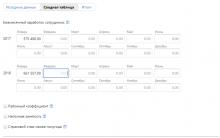
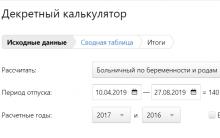







Politica CHI din plastic - avantaje și dezavantaje
Cum este viața în Bulgaria după aderarea la Uniunea Europeană Ce a adus aderarea la Uniunea Europeană
Uniunea Europeană: condiții și procedura de aderare Viață după aderarea la UE
Care este prognoza cursului euro pentru noiembrie
Care este amenda pentru conducere fără asigurare - cea mai completă prezentare generală a subiectului